- מְחַבֵּר Lauren Nevill [email protected].
- Public 2023-12-16 18:52.
- שונה לאחרונה 2025-01-23 15:19.
מספר גדל והולך של משתמשים שם לעצמו למטרה להקים גישה לאינטרנט משותף לכל המחשבים באותה רשת מקומית. ישנן מספר שיטות שונות לביצוע משימה זו.
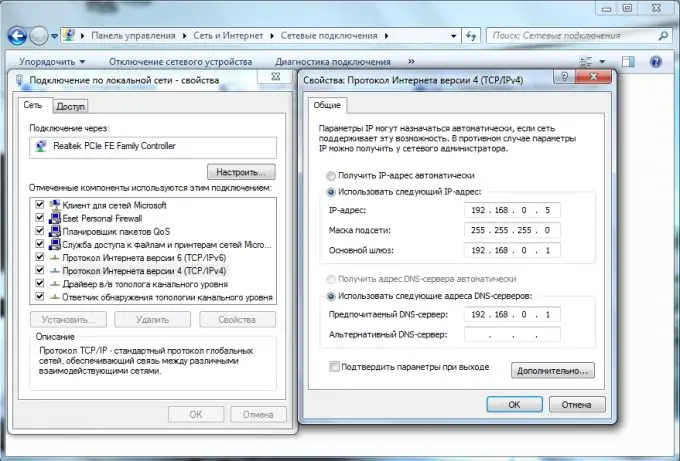
נחוץ
כבלי רשת, רכזת רשת
הוראות
שלב 1
בואו נסתכל על דוגמה ליצירה והגדרת תצורה של רשת מקומית עם גישה לאינטרנט משותף באמצעות רכזת רשת. האפשרות עם נתב לא מתאימה לנו, מכיוון שרכישת ציוד זה תוכננה במקור להקמת חיבור לאינטרנט בעתיד.
שלב 2
רכשו כרטיס רשת נוסף. התקן אותו באחד המחשבים הכלולים ברשת המקומית. התייחס ברצינות למחשב זה. העובדה היא שמחשב זה יבצע את הפונקציות של הנתב, ולכן עליו להיות בעל הספק מספיק לשם כך. בנוסף, על ידי כיבוי מחשב זה, תנתק את חיבור האינטרנט לכל הרשת.
שלב 3
הגדר חיבור לאינטרנט במחשב על פי בחירתך. אם אינך יכול לעשות זאת בעצמך, בקש עזרה ממומחי התמיכה הטכנית.
שלב 4
השתמש במתאם שני כדי לחבר את המחשב לרכזת רשת. עכשיו קיבלת רשת מקומית, שאחד מהמחשבים שלה מחובר לאינטרנט. עבור למאפייני החיבור הזה. פתח את הכרטיסייה "גישה". הפעל את הפריט האחראי לאפשר שימוש בחיבור אינטרנט זה על ידי מחשבים אחרים ברשת המקומית.
שלב 5
מתאם הרשת השני אמור לקבל באופן אוטומטי את כתובת ה- IP 192.168.0.1. אם זה לא קרה, הזן הגדרות אלה בעצמך.
שלב 6
זה משלים את ההתקנה של המחשב הראשון. עבור למחשב אחר. פתח את המאפיינים של מתאם הרשת המחובר לרכזת. נווט להגדרות TCP / IPv4. הגדר את כתובת ה- IP הסטטית (הקבועה) ל- 192.168.0. N. N חייב להיות פחות מ -250.
שלב 7
מצא את השדות המועדפים על שרת DNS ו שער ברירת מחדל. מלא אותם עם כתובת ה- IP של המחשב הראשון.
שלב 8
הגדר את המחשבים הנותרים כמתואר בשני השלבים הקודמים. באופן טבעי, המספר N צריך להיות שונה עבור כל מחשב.






